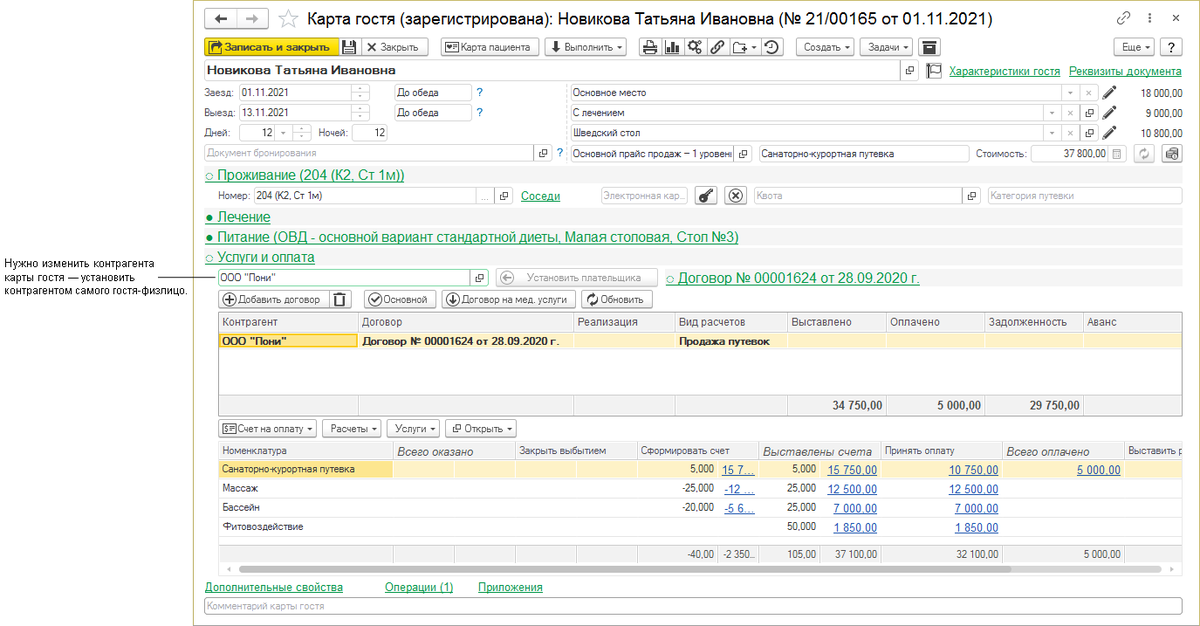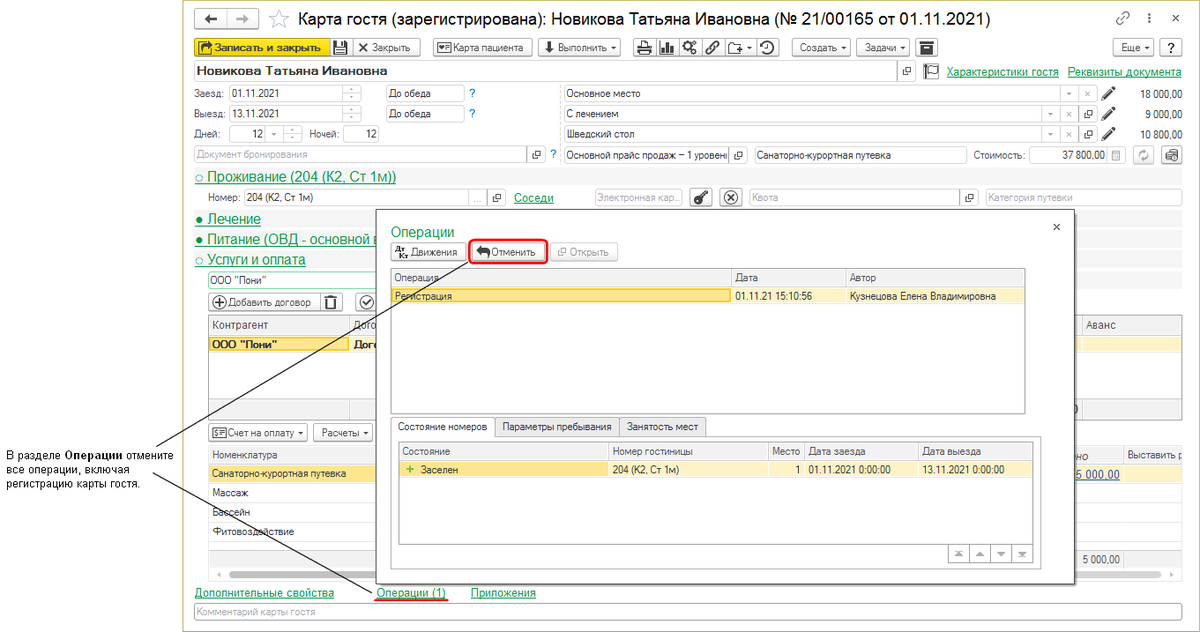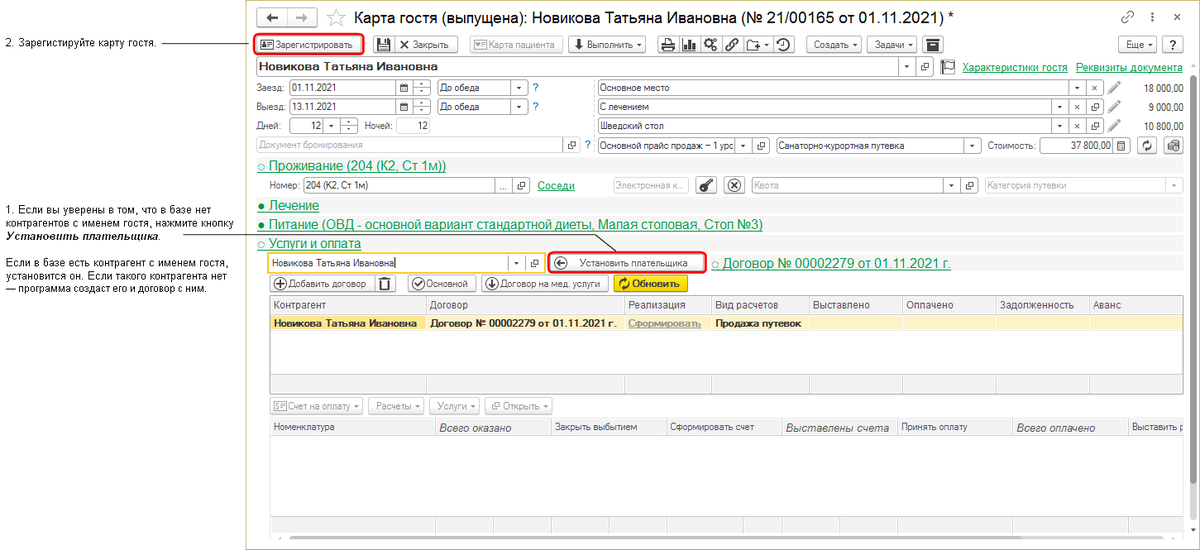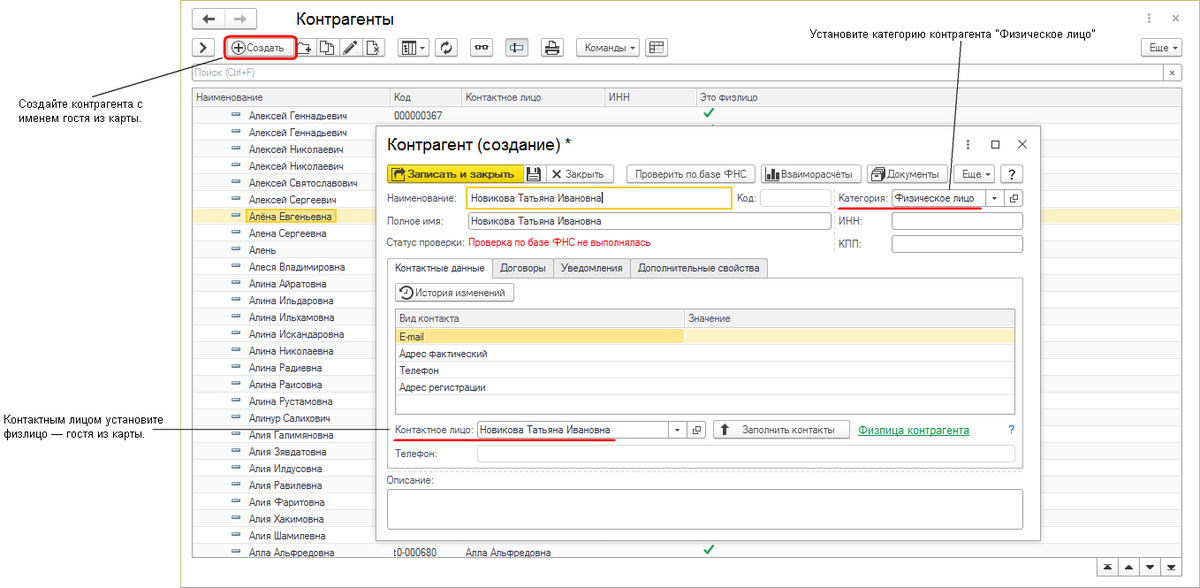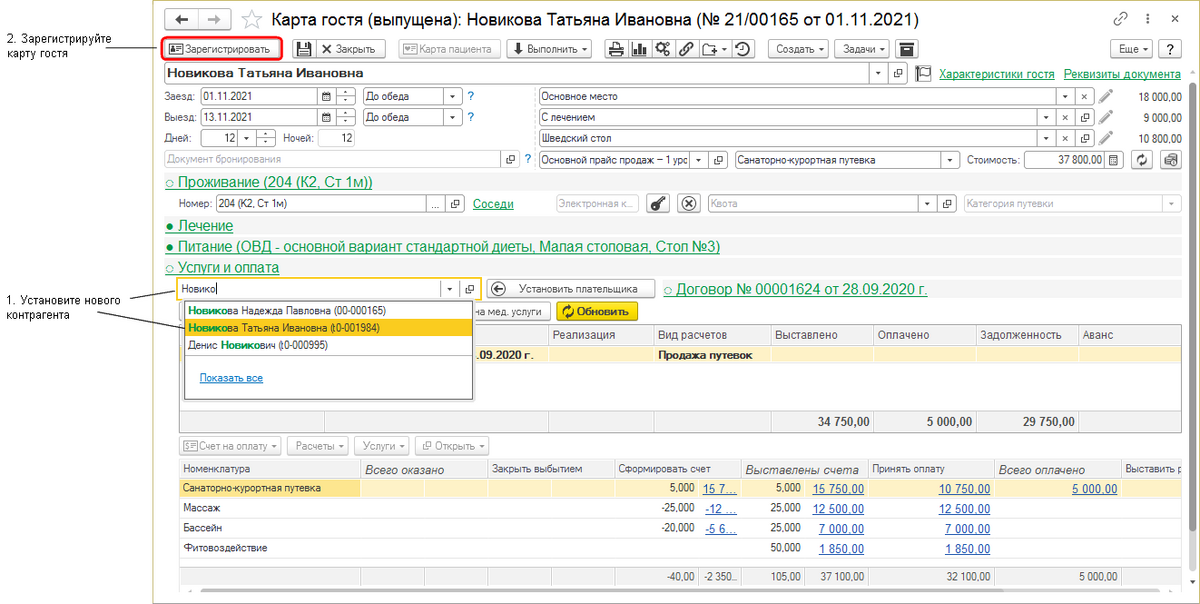Как изменить контрагента карты гостя (КУС)
В зарегистрированной карте гостя нельзя изменить контрагента и категорию путевки. Для внесения изменений надо отменить регистрацию карты гостя.
Чтобы изменить контрагента в карте гостя сделайте следующее:
- В разделе Операции отмените все операции, включая регистрацию карты гостя.
- В разделе Услуги и оплата в поле «Контрагент» установите нового контрагента.
- Если нужно установить контрагентом самого гостя-физлицо — выберите контрагента-физлицо, соответствующего гостю — с именем гостя. Это можно сделать двумя способами:
- Если вы уверены в том, что в базе нет контрагентов с именем гостя, нажмите кнопку Установить плательщика.
- Если в базе есть контрагент с именем гостя, установится он.
- Если такого контрагента нет — программа создаст его и договор с ним и установит контрагентом карты гостя.
- Если вы предполагаете, что в базе уже есть контрагенты с именем гостя, но это другие люди — не соответствующие этому гостю, то сделайте следующее:
- В справочнике «Контрагенты» создайте контрагента с именем гостя из карты. В карточке контрагента:
- установите категорию «Физическое лицо»;
- в поле «Контактное лицо» установите физлицо — гостя из карты.
- В карте гостя в поле «Контрагент» выберите нового созданного контрагента с именем гостя.
- В справочнике «Контрагенты» создайте контрагента с именем гостя из карты. В карточке контрагента:
- Если вы уверены в том, что в базе нет контрагентов с именем гостя, нажмите кнопку Установить плательщика.
- Если нужно установить контрагентом самого гостя-физлицо — выберите контрагента-физлицо, соответствующего гостю — с именем гостя. Это можно сделать двумя способами:
- Зарегистрируйте карту гостя — нажмите кнопку Зарегистрировать.
Подробнее:
Нужно изменить контрагента карты гостя — установить контрагентом самого гостя-физлицо.
1. В карте гостя в разделе Операции отмените все операции, включая регистрацию карты гостя.
2. Если вы уверены в том, что в базе нет контрагентов с именем гостя, нажмите кнопку Установить плательщика:
- Если в базе есть контрагент с именем гостя, установится он.
- Если такого контрагента нет — программа создаст его и договор с ним и установит контрагентом карты гостя.
3. Если вы предполагаете, что в базе уже есть контрагенты с именем гостя, но это другие люди — не соответствующие этому гостю, то в справочнике «Контрагенты» создайте контрагента с именем гостя из карты. В карточке контрагента:
- установите категорию «Физическое лицо»;
- в поле «Контактное лицо» установите физлицо — гостя из карты.
4. В карте гостя в поле «Контрагент» выберите нового созданного контрагента с именем гостя. Зарегистрируйте карту гостя — нажмите кнопку Зарегистрировать.